Як змінити ім'я комп'ютера Windows

Якщо вам потрібно змінити ім’я вашого комп’ютера, процес не змінився після Windows XP, тож ось як у Vista через Windows 10.

Сьогодні вранці я отримав електронний лист від Руді, одиннаших читачів про зміну / перейменування його імені комп'ютера Windows. Його питання є простим, яке я часто отримую, тому замість того, щоб відповідати на нього на форумі, я вирішив створити цю статтю, щоб показати, як це робиться.
Стів, я змінив ім'я у власності. Як змінити ім'я комп'ютера за допомогою Вікна Windows?
Процес не змінився з часу Windows XPднів, так що це стосується зміни імені в Vista через Windows 10. Не забудьте, що вам потрібно буде входити в систему з обліковим записом, що має права адміністратора. Ці кроки також передбачають, що ваш комп'ютер є членом робочої групи, а не домену / активного каталогу Windows (Корпоративна мережа)
Крок 1
Клацніть на Старт Кнопка та клацніть правою кнопкою миші Комп'ютер і виберіть Властивості.
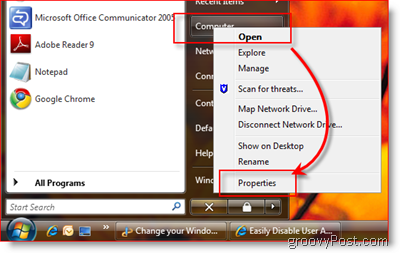
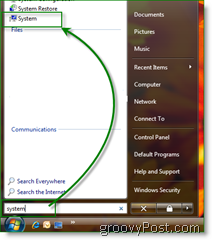
Примітка: Як і у всіх речах Windows, існує кілька способів зробити те саме. У ОС Windows 7 та Vista ви можете просто ввести Систему та натиснути Система, як показано праворуч.
Крок 2
Спочатку натисніть кнопку Змініть налаштування.
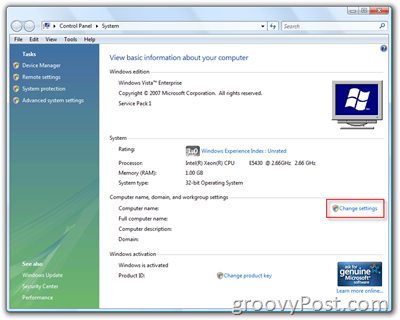
Крок 3
Клацніть Зміна кнопка під вкладкою Ім'я комп'ютера.
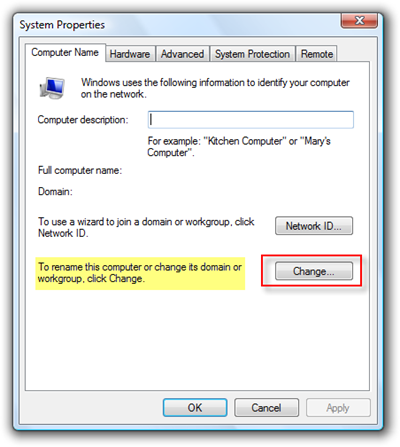
Крок 4
Введіть нове ім’я для комп'ютера в розділі Поле імені комп'ютера.
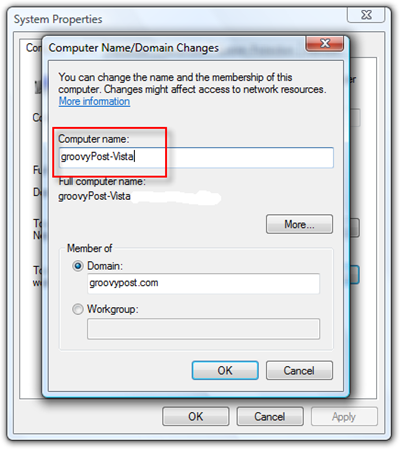
Після того як ви виконаєте Крок 4, просто натисніть кнопку ОК кілька разів. Вам буде запропоновано перезавантажити комп’ютер, і як тільки перезавантаження буде завершено, ім'я вашого нового комп'ютера діятиме.








![Керування налаштуваннями енергозбереження Windows 7 [Спосіб]](/images/geek-stuff/manage-windows-7-power-saver-settings-how-to.png)

Залишити коментар